|
Possiamo cominciare
1. Apri
l'immagine "fond'' steampunk-2032'' - Con un doppio clic
nella tavolozza dei livelli, trasformala in livello
Raster 1
2. Tavolozza
dei colori - imposta il colore di primo piano con
#4f6a74 e come sfondo il colore #ebec32
- Con questi
colori, prepara un gradiente di sfondome sfondo -
modalità radiale:
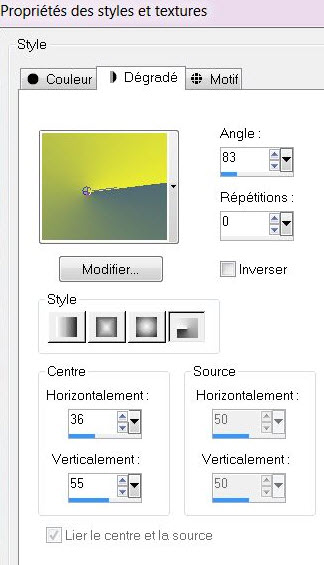
4.
Livelli>Nuovo livello raster
5. Attiva lo
strumento Selezione>selezione personalizzata


6. Attiva lo
strumento
 e riempi la selezione con il gradiente di sfondo
e riempi la selezione con il gradiente di sfondo
7.
SELEZIONI>DESELEZIONA TUTTO
8.
Regola>Sfocatura>Sfocatura radiale
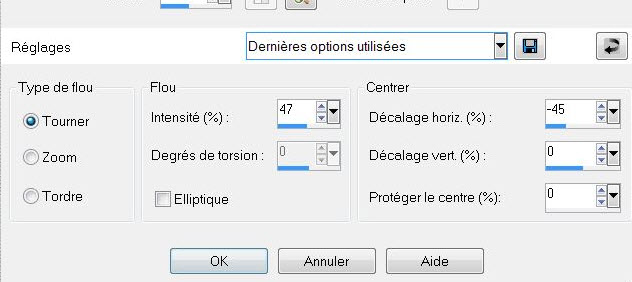
9.
Livelli>Nuovo livello raster
10. Selezioni>Carica/salva
selezione>Carica selezione da disco - Cerca e carica la
selezione
''renee_2031_1'
- Attiva lo strumento
Riempimento (f) e riempi la selezione con il
gradiente radiale
11. Regola>Sfocatura>Sfocatura
gaussiana a 10
12.
SELEZIONI>DESELEZIONA TUTTO
13. Effetti>Plugin>Flaming Pear>Flood
attenzione=Glue
= hard light
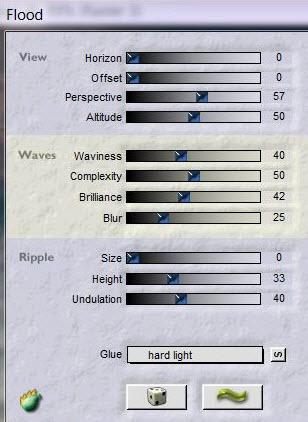
14. Posizionati sul livello
Raster 2
Tavolozza dei livelli - cambia
la modalità di miscelatura di questo livello in Luce
netta
15. Così si presenta la
tavolozza dei livelli
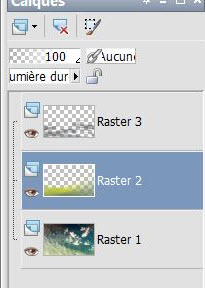
16. Tavolozza dei livelli -
posizionati in alto
17. Apri il tube
''renee_2032_image"
- Modifica>Copia - torna al tuo
lavoro ed incolla come nuovo livello
- Posiziona così:
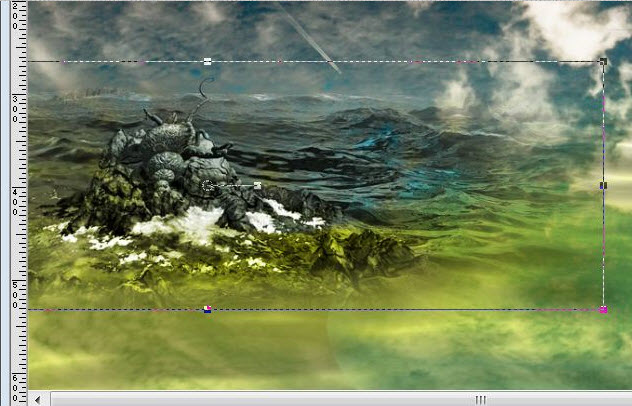
18. Effetti>Plugin>Flaming Pear>Flood
- Attenzione:
Glue=lighten
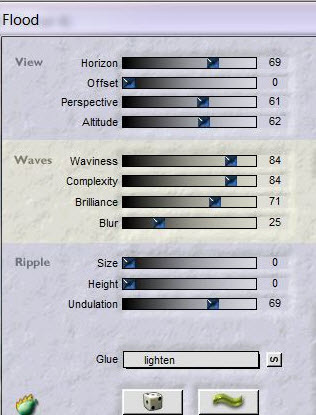
19. Tavolozza dei livelli -
cambia la modalità di miscelatura di questo livello in
Luminanza esistente
20.
Livelli>Nuovo livello
raster
21.
Selezioni>Carica/salva selezione>Carica selezione da
disco - Cerca e carica la selezione
''renee_2031_2'j
22. Attiva lo
strumento Riempimento (f) e riempi la selezione con il
colore #cbcc10
MANTIENI SELEZIONATO
23. Livelli>Nuovo
livello raster
24. Apri il tube ''SD SM GUTS2"
- Modifica>Copia - torna al tuo
lavoro ed incolla nelle selezione
25. Tavolozza dei livelli -
cambia la modalità di miscelatura di questo livello in
Luce netta
- Livelli>Unisci>Unisci giù
26. Livelli>Nuovo livello raster
27. Attiva lo strumento
 ,
così configurato: ,
così configurato:

28. Applica 2 piccoli clic sul
bordo con il colore #cbcc10, così:

29. SELEZIONI>DESELEZIONA
TUTTO
30. Livelli>Unisci>Unisci giù
31. Effetti>Plugin>Alien Skin
Eye Candy 5>Impact>Extrude / Preset
''renee_2032_extrude''
32. Attiva lo strumento
 e cerca il preset di deformazione ''renee_2032_deform''
che avrai inserito nelle Impostazioni predefinite dei
tuoi PSP files
e cerca il preset di deformazione ''renee_2032_deform''
che avrai inserito nelle Impostazioni predefinite dei
tuoi PSP files
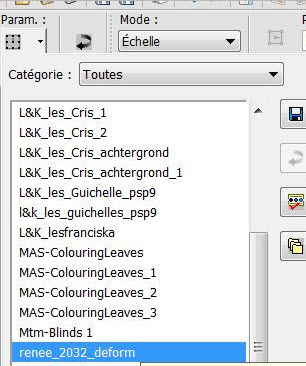
per applicare: clic sul preset
33. Effetti>Effetti 3D>Sfalsa
ombra con il colore #372f2e
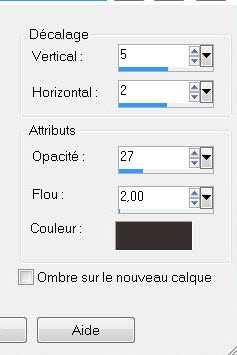
34. Apri il tube
''girafe_steampunk_renee'' (ho potuto realizzare
questo tube grazie a Logane ed al suo tube
''loganne_steampunk3_02decembre2012'')
Grazie
Logane per questo superbo tube, creato appositamente per
questo tutorial
35. Tavolozza dei livelli -
posizionati sul tube "girafe"
- Immagine>Ridimensiona a 65%
- Modifica>Copia - torna al tuo
lavoro ed incolla come nuovo livello
36. Livelli>Nuovo livello raster
37.
Selezioni>Carica/salva selezione>Carica selezione da
disco - Cerca e carica la selezione
''renee_2031_3'
38. Apri il tube
''renee_2302_image_2''
- Modifica>Copia - torna al tuo
lavoro ed incolla nella selezione
39.
SELEZIONI>DESELEZIONA TUTTO
40. Livelli>Disponi>Sposta giù
- Resta posizionato su questo
livello
- Apri il tube
''renee_2032_image_3"
- Modifica>Copia - torna al tuo
lavoro ed incolla come nuovo livello
- Posiziona così:

- Così si presenta la tavolozza
dei livelli:
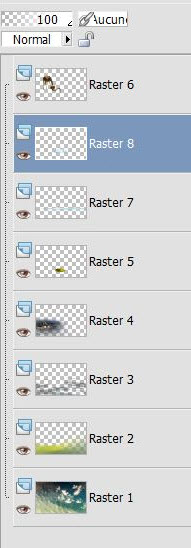
42. Tavolozza dei livelli -
posizionati in alto
43. Apri il tube
''renee_2032_usine "
- Immagine>Ridimensiona a 90%
- Modifica>Copia - torna al tuo
lavoro ed incolla come nuovo livello
- Posiziona in alto a destra
44. Tavolozza dei livelli -
cambia la modalità di miscelatura di questo livello in
Luce netta
- Attiva lo strumento
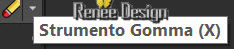 ,
così configurata: ,
così configurata:

- Cancella delicatamente la
piccola linea verticale del tube in basso e con la gomma
risali verso l'alto, così:
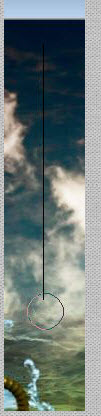
45. Apri il tube
''baby_divers17''
- Immagine>Rifletti
- Immagine>Ridimensiona a 35%
- Modifica>Copia - torna al tuo
lavoro ed incolla come nuovo livello
- Posiziona correttamente
46. Tavolozza dei livelli -
cambia la modalità di miscelatura di questo livello in
Luce netta - diminuisci l'opacità a 88
47. Apri il tube
''renee_2032_construction arrivée eau"
- Tutti gli
elementi di questo tube sono ridimensionati a 55%
- Copia ed incolla con cura
tutti gli elementi come da immagine finale
48. Apri il tube
''renee_2032_image_4"
- Modifica>Copia - torna al tuo
lavoro ed incolla come nuovo livello
- Il tuo lavoro, a questo punto,
si presenta così:
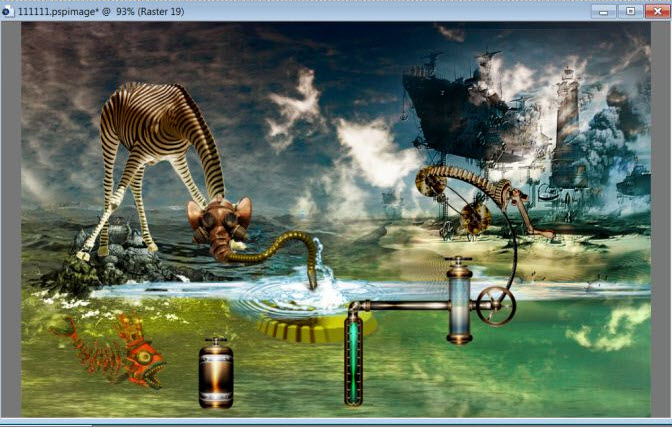
49. Livelli>Disponi>Sposta giù 2
volte
50. Tavolozza dei livelli -
posizionati in alto
51. Apri il tube
''renee_2032_image_5''
- Modifica>Copia - torna al tuo
lavoro ed incolla come nuovo livello
- Posiziona correttamente
52. Livelli>Unisci>Unisci
visibile
53. Effetti>Plugin>AAA
Frame>Foto Frame
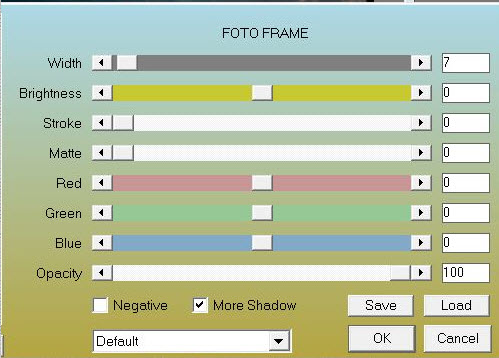
54. Livelli>Nuovo livello raster
55. Effetti>Effetti
artistici>Bolle - Preset: ''renee_preset_2032_bulles''
- cerca il preset
''renee_preset_2032_bulles'' e clic su Ok - preset
da inserire nelle impostazioni predefinite dei tuoi PSP
files
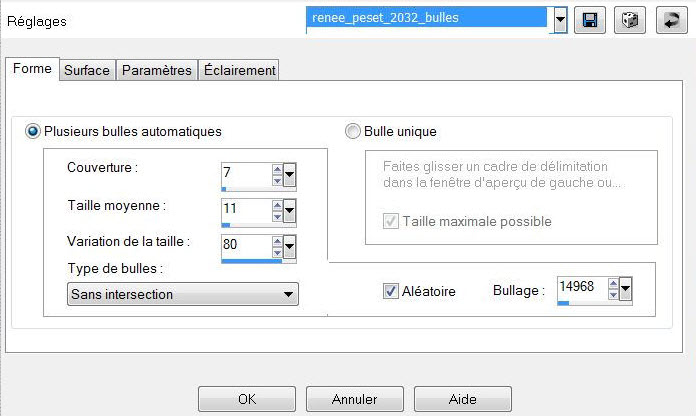
56.
Selezioni>Carica/salva
selezione>Carica selezione da disco - Cerca e carica la
selezione
''renee_2031_4"
57. CANCELLA
58. SELEZIONI>DESELEZIONA
TUTTO
59. Livelli>Unisci>Unisci tutto>
appiattisci
60. Immagine>Dimensioni della
tela
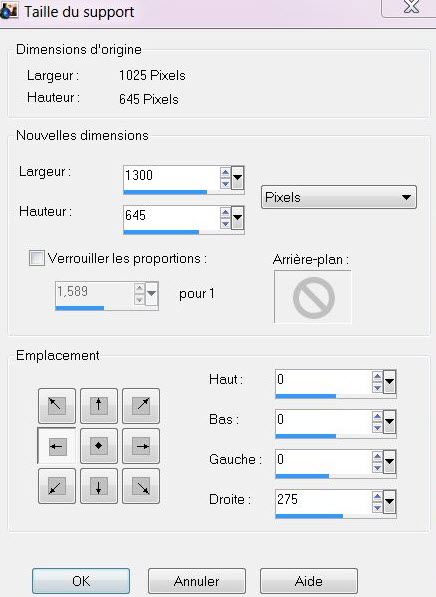
61. Attiva lo strumento
Selezione>rettangolo e seleziona la parte di 275 pixels
a destra
62. Livelli>Nuovo livello raster
63. Apri il tube "renee_couleur"
- Modifica>Copia - torna al tuo
lavoro ed incolla nella selezione
64. SELEZIONI>DESELEZIONA
TUTTO
65. Apri il tube ''ecklace°by_asunder_thafs''
- Immagine>Ridimensiona a 50%
- Immagine>Rifletti
- Modifica>Copia - torna al tuo
lavoro ed incolla come nuovo livello
- Posiziona in alto a destra
66. Effetti>Effetti 3D>Sfalsa
ombra 5/2/50/2 in nero
67. Apri il tube
''logane_steampunk1-02decembre 2012''
- Immagine>Ridimensiona a 75%
- Modifica>Copia - torna al tuo
lavoro ed incolla come nuovo livello
- Ripeti lo sfalsa ombra -
stessi parametri
68. Immagine>Aggiungi bordatura
- 10 pixels in nero
69. Incolla il tube del titolo
70. Livelli>Unisci>Unisci tutto
71. Immagine>Ridimensiona a 90%
Il
tutorial è terminato
Spero abbiate gradito eseguirlo
Grazie
Renée
Scritto il 20 gennaio 2013
pubblicato
nel 2013
*
Ogni somiglianza con una lezione esistente è una pura
coincidenza
*
Non dimenticate di ringraziare i tubeurs e le
traduttrici che lavorano con e per noi.
Grazie
|